Esnek Yöntemlerle Düzensiz Ses Kontrol Sesini Normalleştirin
Harika bir müzik arka planı veya müzik efekti ararken, gereksinimlerinize bağlı olarak muhtemelen farklı web sitelerinden edineceksiniz. Bu yöntemi kullanmanın tek dezavantajı, ses dosyalarının farklı kaynaklardan geldikleri için tutarsız ses hacmine sahip olma eğiliminde olmalarıdır. Eşit olmayan ses seviyesindeki şarkıları dinlemek oldukça can sıkıcı olabilir ve hatta onları çalmaya olan ilginizi kaybedebilirsiniz. Bu gönderi, mükemmelliği tanıtarak bu sorunu çözmenize yardımcı olacaktır. ses seviyesi kontrolü programlar. Makaleyi okuyarak onlar hakkında daha fazla bilgi edinin.

- Bölüm 1. Ses Seviyesini Hızla Kontrol Etme
- Bölüm 2. Bonus: Gelişmiş Ses Ayarları
- Bölüm 3. Ses Seviyesini Kontrol Etmeyle İlgili SSS
Bölüm 1. Ses Seviyesini Hızla Kontrol Etme
1. Vidmore Video Dönüştürücü
Ses dosyalarınızın ses düzeylerini normalleştirmek için kullanabileceğiniz ilk araç, Vidmore Video Dönüştürücü. Bununla birlikte, ses dosyalarını işlemek için herhangi bir teknik beceriye veya uzmanlığa ihtiyacınız yok, bu yüzden endişelenecek bir şey yok. Araç, ses seviyesini ihtiyaçlarınıza göre hızlı ve kolay bir şekilde artırmak veya azaltmak için yalnızca kayar çubuğu kullanır. En iyi yanı, sevdiğiniz her tür ses dosyasını normalleştirmek için neredeyse tüm ses biçimlerini desteklemesidir.
Sesin videoyla eşleşmediğini varsayalım. Bu durumda, hem sesi hem de videoyu senkronize etmek için ses gecikmesini de ayarlayabilirsiniz. Aynı derecede önemli, ses ayarlarına erişmenizi sağlar. Bu ayar, örnekleme hızını, bit hızını ve kanalı ayarlayarak ses dosyalarının kalitesini ayarlamanıza ve iyileştirmenize olanak tanır. Ses seviyesini azaltmanıza veya artırmanıza yardımcı olacak aşağıdaki adımlar.
Adım 1. Ses Düzeyi Denetleyicisini Kurun
Öncelikle bu Audio Volume Controller programını bilgisayarınıza indiriniz. Bunu yapmak için, tıklayın Ücretsiz indirin aşağıda eklenmiştir ve bilgisayar işletim sisteminiz için doğru yükleyiciyi seçin. Bundan sonra kurun ve çalıştırın.
Adım 2. Ses dosyasını yükleyin
Programın çalışan arayüzünde büyük bir Artı simge. Bilgisayarınızda bir klasör açmak için üzerine tıklayın ve düzenlemek istediğiniz ses dosyasını bulun. tuşuna da basabilirsiniz. boşluk Hedef ses dosyanızı yüklemek için.
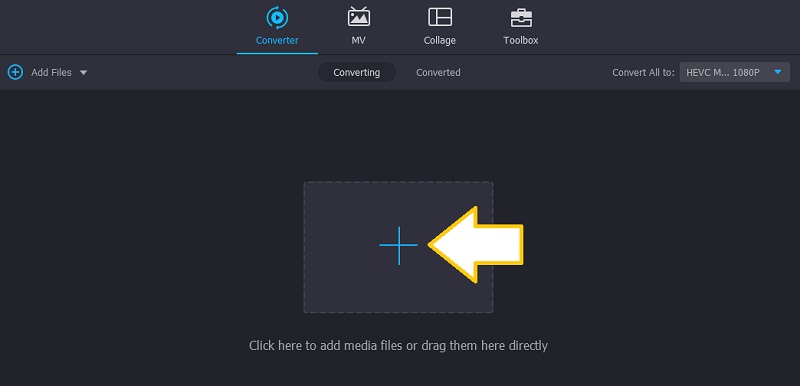
Adım 3. Ses seviyesini ayarlayın
Ses dosyasını yükledikten sonra, ana arayüzde küçük resmini görmelisiniz. Şimdi, tıklayın Düzenle simgesine tıkladığınızda, ses dosyasını değiştirebileceğiniz başka bir pencereye geleceksiniz. Sesi azaltmak için çubuğu sola kaydırın veya sesi 200%'ye yükselterek bir ses seviyesi yükseltici olarak kullanın. Sesi oynatın ve tamam sesten memnun kaldığınızda düğmesine basın.
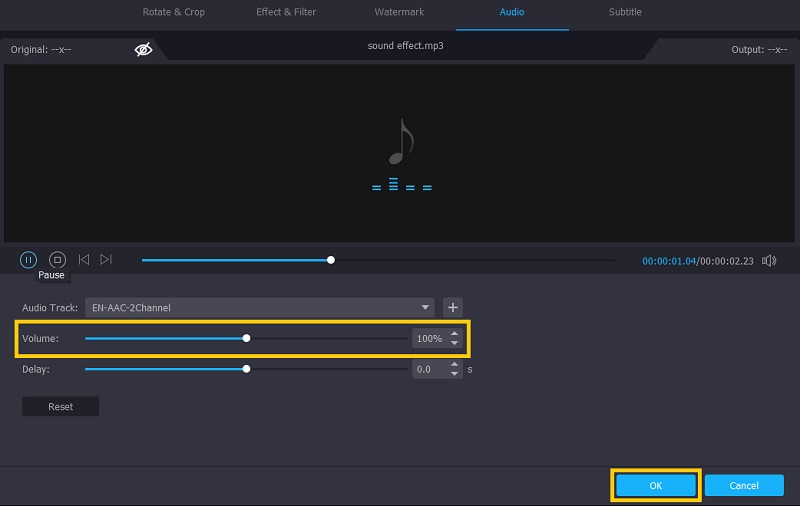
Adım 4. Ayarlanan ses dosyasını kaydedin
Artık değişiklikleri ses dosyasına kaydedebilirsiniz. Ancak önce ses dosyasına uygun bir format seçin ve ardından Hepsini dönüştür İşlemi bitirmek için düğmesine basın. Bundan sonra, sesin çalınmasını kontrol edebilmelisiniz.
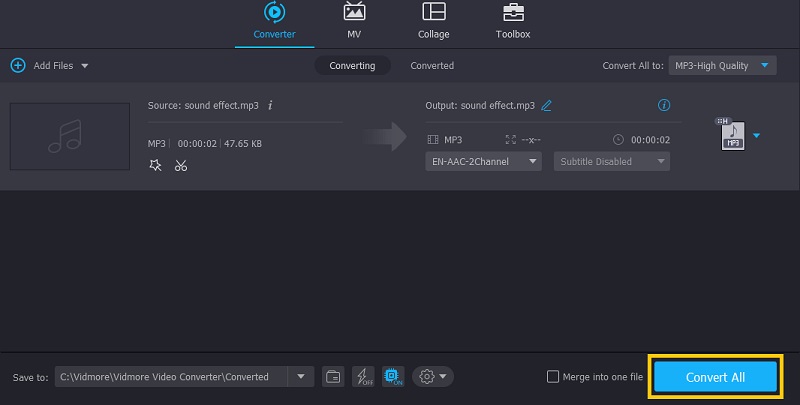
2. Adobe After Effects
Adobe After Effects, harika bir kullanıcı deneyimi ve iş akışını hızlandırmak için tonlarca güçlü özellik ve iyileştirilmiş kararlılıkla medya dosyalarını düzenlemeye kendini adamıştır. Bu araç, After Effects'te sesin ses düzeyinin nasıl değiştirileceği sorununu çözmenize yardımcı olabilecek harika bir alternatiftir. Ayrıca, sesin temsilini dalga formu aracılığıyla gösterdiği için bir ses görselleştiricisi olarak çalışan bir ses spektrumu ile birlikte gelir. Öte yandan, ses seviyesini normalleştirmek için Adobe After Effects'in nasıl kullanılacağı aşağıda açıklanmıştır.
Aşama 1. Sadece bu uygulamayı bilgisayarınıza kurun ve çalıştırın.
Adım 2. Şimdi, düzenlemek istediğiniz ses klibini programa sürükleyip bırakarak seçin ve içe aktarın.
Aşama 3. Kompozisyonun zaman çizelgesinden sesi seçin ve L ortaya çıkarmak için Ses Düzeyleri Emlak. +0.00db yazan mavi bir metin görmelisiniz.
4. adım. Bu noktada, sesi azaltmak için +0.00db'yi sola, ardından sesi açmak için sağa sürükleyin. İsteğe bağlı olarak değeri tanımlayabilirsiniz ve sesi daha yüksek hale getirmek için +12.00db'ye kadar çıkabilirsiniz. Sonuçlardan memnun kaldığınızda, dosyayı dışa aktarmanız yeterlidir.
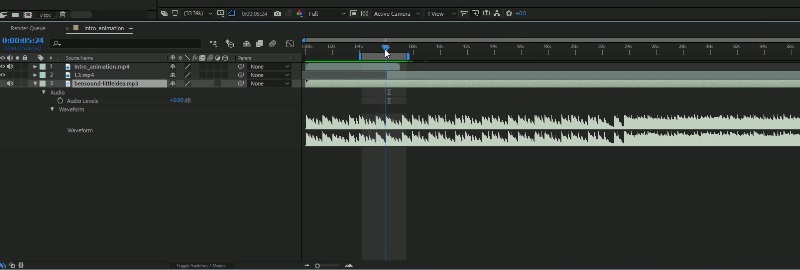
Bölüm 2. Bonus: Gelişmiş Ses Ayarları
1. Chrome Ses Yükseltici
Geleneksel bir hoparlör kullanıyorsanız veya kulaklığınızın ses çıkışı iyi değilse, Chrome Volume Booster ile güçlendirmeniz gerekebilir. Bu, Chrome tarayıcınızda oynatılan her ortamın ses çıkışını artırdığı için özellikle eğlence amaçlı harikadır. Araç, ses seviyesini kontrol etmek için kaydırma çubuğunu sürüklemek kadar basittir, bu da kullanımı kolaylaştırır. Gerçekten de, dijital ses kontrolüne sahip harika bir stereo ses amplifikatörüdür.
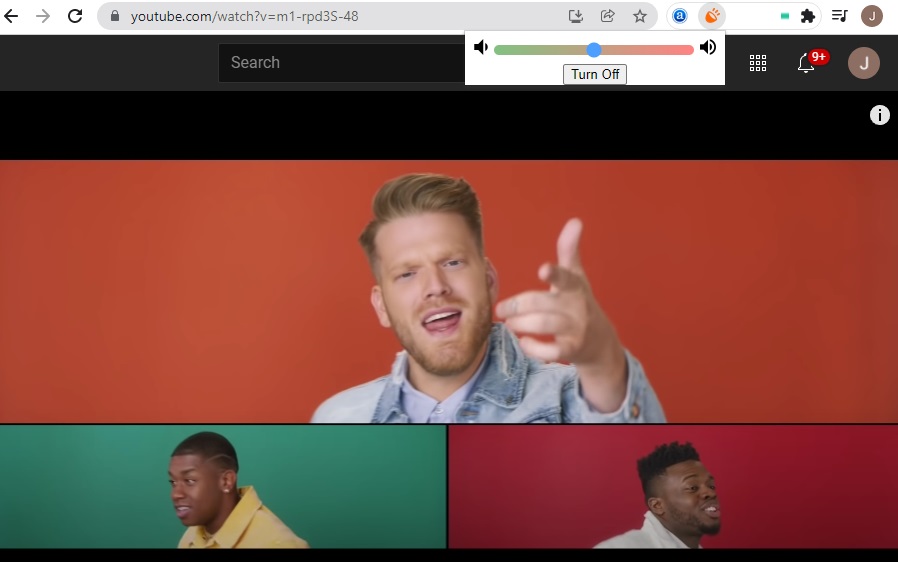
2. Ekolayzır Pro
Equalizer Pro da kullanabileceğiniz iyi bir araçtır. Araç, 10 bantlı bir ekolayzır sağlar ve farklı ihtiyaç türleri için 20 ön ayar ile birlikte gelir. Profesyonel ekipmanın çok gerisinde olmasına rağmen, çoğu müzik tutkunu için fazlasıyla yeterli bir programdır. Bunun dışında oluşturduğunuz profili diğer ses dosyalarına da uygulayabileceğiniz şekilde kaydedebilirsiniz. Bu nedenle, ses dosyalarını tek tek düzenlemeniz gerekmez. Ancak, bu ses seviyesi ekolayzır ücretsiz değildir. Yine de ücretsiz deneme sürümünü özgürce keşfedebilir ve yükseltmek isteyip istemediğinize karar verebilirsiniz.
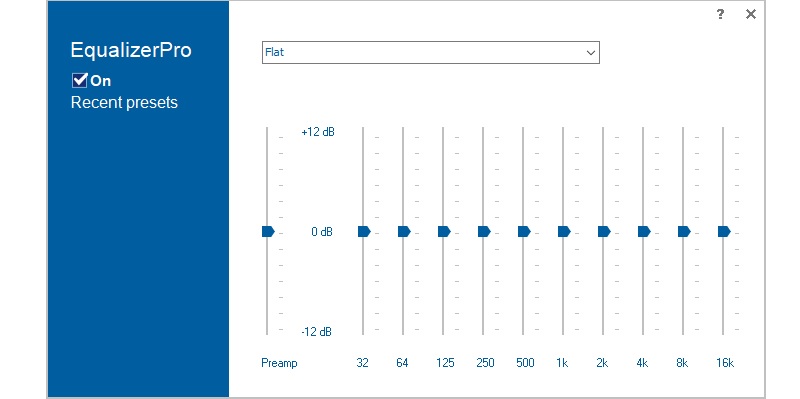
Bölüm 3. Ses Seviyesini Kontrol Etmeyle İlgili SSS
Bir ses dosyasının sesini nasıl artırabilirim?
Ses yükseltici kullanmanın yanı sıra, cihazın en yüksek ses çıkardığı açıyı değiştirebilirsiniz. Ayrıca, harici bir hoparlör bağlayarak sesi artırabilirsiniz.
İPhone'daki ses sınırını nasıl kaldırırsınız?
Varsayılan olarak, kullanıcıyı işitmekten korumak için ses sınırlayıcı etkinleştirilmiştir. Ancak ses düzeylerini artırmak için bu ayarı devre dışı bırakabilirsiniz. Sadece iPhone'unuzdaki Ayarlar uygulamasına gidin ve Müzik'i arayın. Oynatma menüsü altında, Ses Sınırını kaldırın.
Premiere Pro'da sesin sesi nasıl kısılır?
Premiere Pro, birçok güçlü ancak karmaşık özellik sunan profesyonel bir video düzenleme yazılımıdır. Ses dosyasını programa yüklemeniz yeterlidir. Araç, ses seviyesini kontrol etmenize yardımcı olan bir fader sağlayacaktır. Ayarlamalar yapmak için fader'ı yukarı ve aşağı çekmeniz yeterlidir.
Sonuç
Burada güçlüyü tanıtıyoruz ses yükselticiler ve kullanabileceğiniz normalleştiriciler. Böylece, ses seviyesini düşürmeniz veya yükseltmeniz gerekip gerekmediğini bu önerilen araçlarla kolayca yapabilirsiniz. Bir dahaki sefere eşit olmayan ses seviyelerine sahip şarkılar indirdiğinizde, yukarıda incelenen programları kullanmaktan çekinmeyin.


